Wenn Sie eine WordPress-Site betreiben, müssen Sie möglicherweise manchmal kontrollieren, wer bestimmte Inhalte sieht. Zu solche sensiblen Informationen zu verbergen oder exklusive, geschützte Inhalte zu erstellen Auf Ihrer WordPress-Site hilft ein Passwortschutz.
In dieser Anleitung erfahren Sie, wie Sie eine Seite in WordPress mit einem Passwort schützen. Es gibt zwei einfache Methoden, um Inhalte mit einem Passwort zu schützen. Um die Methoden kennenzulernen, lesen Sie weiter …
Warum sollten Sie eine Seite in WordPress mit einem Passwort schützen?
Es gibt bestimmte Gründe, warum Sie Inhalte vor der Öffentlichkeit oder bestimmten Personen schützen möchten. Lassen Sie uns zunächst die Gründe kennen –
- So schützen Sie vertrauliche Informationen: Informationen wie Finanzdokumente, Kundendaten, interne Unternehmenspläne usw. sind vertraulich und sensibel. Mit einem Kennwortschutz können Sie eine zusätzliche Sicherheitsebene hinzufügen, um den unbefugten Zugriff auf die Informationen zu verhindern.
- Sichtbarkeit des Inhalts einschränken: Du kannst restrict access to content not meant for the public, such as drafts, unfinished work, or content under development. This helps prevent visitors from seeing incomplete information. Yet, you can share in-progress work or drafted content with your specific team members and get feedback.
- Exklusive Inhalte für Mitglieder: Wenn Sie eine Mitgliederseite mit Premium-Inhalten haben, können Sie mit einem Passwortschutz den Zugriff kontrollieren. So können Sie sicherstellen, dass nur zahlende Mitglieder die Inhalte sehen können.
- Demnächst verfügbare Seite: Um die Vorfreude auf die Einführung eines neuen Produkts oder Services zu steigern, können Sie eine „Demnächst verfügbar“-Seite mit einem Passwort schützen.
- Indizierung durch Suchmaschinen verhindern: Passwortgeschützte Seiten werden von Suchmaschinen nicht indiziert und erscheinen daher nicht in den Suchergebnissen.
Hilfreich für dich 👉👉👉So fügen Sie anklickbare Links in WordPress hinzu
So schützen Sie eine Seite in WordPress mit einem Passwort
Sie können eine Passwortschutzfunktion im Standardsystem von WordPress finden und auch ein Plugin verwenden. Lassen Sie uns die Methoden nacheinander lernen!
Der Standardweg in WordPress
Gehen Sie im WordPress-Dashboard zu Beiträgen/Seiten. Sie können neue Inhalte erstellen oder vorhandene Inhalte öffnen, bei denen Sie einen Kennwortschutz anwenden möchten.
Suchen Sie im Editor nach Sichtbarkeit. Hier sehen Sie drei Optionen: Öffentlich, Privat und Passwortgeschützt. Sie müssen also Wählen Sie „Passwortgeschützt“ aus den Auswahlmöglichkeiten.
Geben Sie ein Passwort in das Feld ein und aktualisieren Sie die Seite.
Das ist es! Es könnte so aussehen 👇
Erstellen Sie passwortgeschützte Inhalte mithilfe eines Plugins
Hier haben wir das ElementsKit-Plugin verwendet, das eine Widget mit dem Namen „Geschützter Inhalt“.
Das Plugin ist ein beliebtes Add-on für Elementor. Es bietet spezielle Widgets, Module, verschiedene Anpassungs- und Steuerungsoptionen, eine umfangreiche Designbibliothek und mehr. Außerdem ElementsKit ist vertraut von mehr als 1 Million Benutzern.
ElementsKit installieren
Laden Sie zunächst ElementsKit herunter von Hier.
Denken Sie daran, das ElementsKit Protected Content Widget zu verwenden Sie benötigen ElementsKit Pro. Es ist ganz einfach, einen passenden Plan für Sie auszuwählen aus Hier.
Vergessen Sie nicht, die Plugins nach der Installation zu aktivieren. 👇
Um die Passwortschutztechnik anzuwenden, können Sie neue Inhalte erstellen oder vorhandene Inhalte öffnen, deren Inhalt Sie schützen möchten. Anschließend müssen Sie auf klicken Bearbeiten mit Elementor.
Suche das ElementsKit-Widget für geschützte Inhalte und ziehen Sie es zum Anpassen.
Das Widget bietet verschiedene Anpassungsmöglichkeiten. Sie können die Optionen aus dem Abschnitt „Inhalt und Stil“ um das Widget zu entwerfen.
Du bist fertig! ✌️
Hier ist das Ausgabebeispiel, das wir mit dem ElementsKit-Widget für geschützte Inhalte.
✔️ Schauen Sie sich dieses Tutorial an, um Entwerfen Sie WordPress-Umschaltinhalte in Elementor.
So entfernen Sie den Passwortschutz einer WordPress-Seite oder eines WordPress-Beitrags
Wenn Sie eine kennwortgeschützte WordPress-Seite oder einen kennwortgeschützten Beitrag erstellt haben und diese/n entfernen möchten, ist das kein Problem! Das Entfernen des Kennwortschutzes ist ein Kinderspiel. Lassen Sie uns die schnellen Schritte durchgehen, um Ihre Inhalte wieder öffentlich zu machen.
Entfernen des standardmäßigen Passwortschutzes in WordPress
Gehen Sie zu der Seite oder dem Beitrag, auf der Sie Inhalte mit einem Passwort geschützt haben. Finden Sie Sichtbarkeit und Deaktivieren Sie „Passwortgeschützt“.. Jetzt können Sie je nach Wunsch zwischen den Optionen „Öffentlich“ und „Privat“ wählen. Klicken Sie dann auf die Schaltfläche „Speichern“, um die Option zu aktivieren.
Entfernen des Passwortschutzes in WordPress mithilfe eines Plugins
Das Entfernen des Passwortschutzes von WordPress-Inhalten, die Sie mit einem Plugin erstellt haben, ist ganz einfach.
- Gehen Sie einfach zu dieser Seite/diesem Beitrag
- Klicken Sie auf „Bearbeiten mit Elementor“
- Drücken Sie die rechte Taste auf dem Passwortschutz-Widget
- Löschen des Widgets
- Aktualisieren Sie den Beitrag/die Seite
Dadurch werden die Kennwortbeschränkungen sofort aufgehoben. Überprüfen Sie jedoch noch einmal, ob dies Ihren Sicherheitszielen entspricht.
👉 WordPress Guide: How to Create a Search Result Page in WordPress Websites
FAQs
Warum sollten Sie über ein Passwortschutz-Plugin für WordPress nachdenken?
Wie erkenne ich passwortgeschützte Seiten in WordPress?
Muss ich meine Lizenz erneuern?
Durch das Passwort geschützte Inhalte werden vor Suchmaschinen verborgen, was sich auf die SEO auswirkt. Sie müssen es für private Inhalte verwenden, nicht für öffentliche Inhalte, die indexiert werden sollen. Oder Sie sollten den Passwortschutz nach Erreichen Ihres Ziels sofort vom Inhalt entfernen, damit er wieder von Suchmaschinen-Bots gecrawlt werden kann.
Abschluss
Abschließend möchte ich sagen, dass das eingebaute System zwar eine einfache Lösung ist, aber Plugins wie ElementsKit bieten zusätzliche Funktionen und feinere Kontrolle auf jeden Fall. Berücksichtigen Sie bei der Wahl Ihrer Methode Ihre spezifischen Anforderungen und Ihr technisches Sicherheitsniveau. Letztendlich ermöglicht Ihnen der Passwortschutz, einen sicheren Bereich innerhalb Ihrer WordPress-Site zu schaffen. Auf diese Weise können Sie problemlos sicherstellen, dass vertrauliche Informationen das beabsichtigte Publikum erreichen.



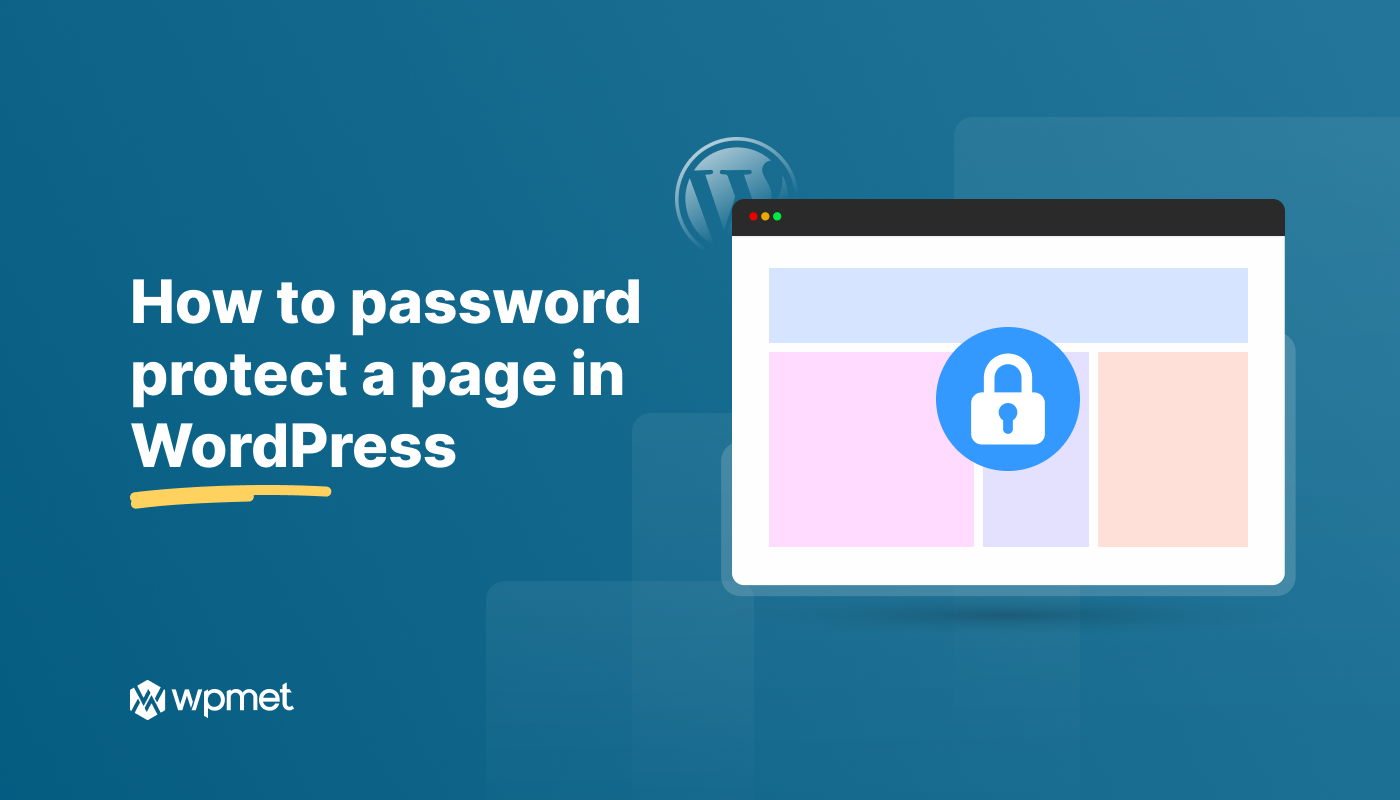
Schreibe einen Kommentar